宝塔服务器面板,一键全能部署及管理,送你10850元礼包,点我领取
把手机上的照片传到电脑上有两种方法,一种是通过手机数据线传输照片,另一种是通过手机QQ传图。
通过手机数据线
-
01
首先,我们把手机数据线插入电脑USB接口,手机会自动弹出“USB连接窗口”对话框,选中“传输照片”。
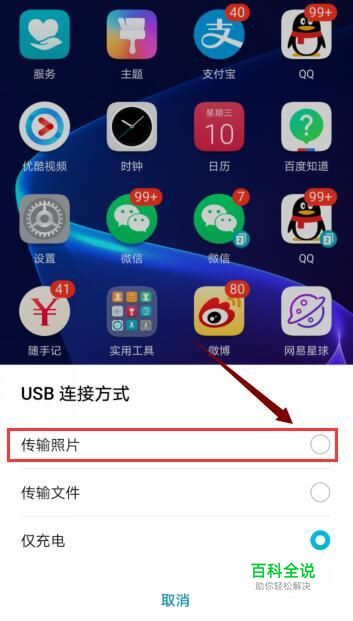
-
02
接着,我们打开电脑桌面上的“此电脑”,点击“设备和驱动器”中的“Honor V10”,如图所示。
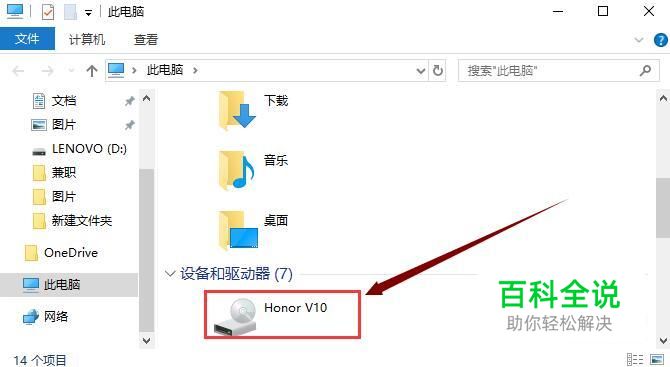
-
03
然后,我们点击“内部存储”中的“DCIM”,如图所示。
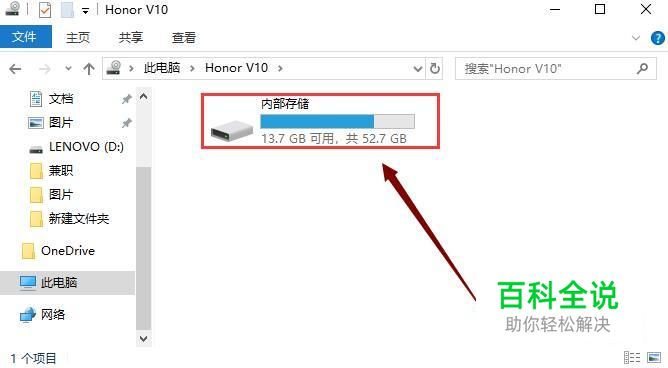
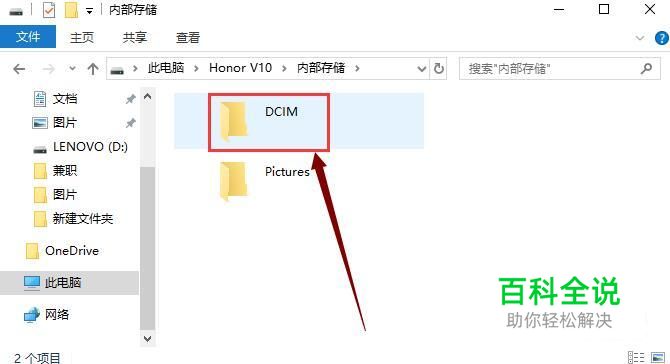
-
04
接下来,我们点击“camera”,如图所示。
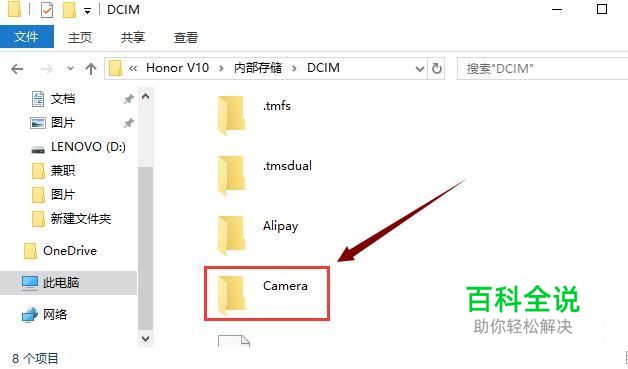
-
05
我们会在文件夹看到很多照片,复制粘贴这些照片到你的电脑硬盘,手机上的照片就传到电脑上了。
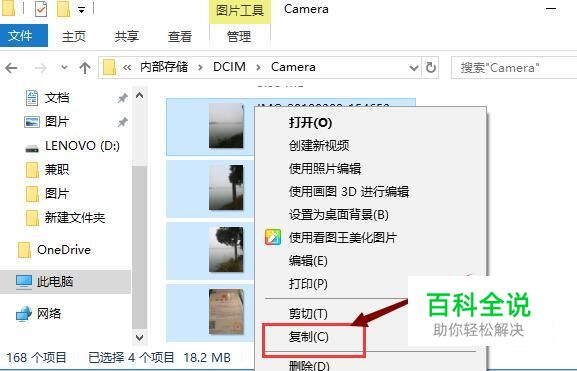
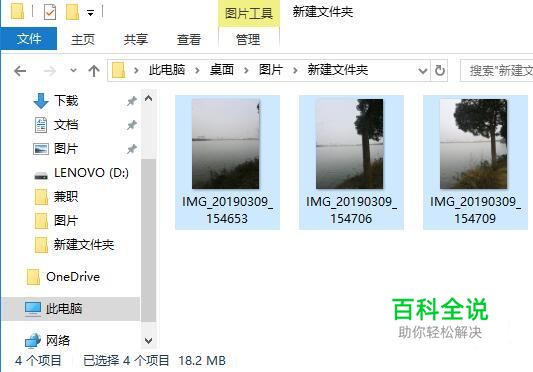
手机QQ传图
-
01
打开手机QQ,点击“联系人”,选中“设备”中的“我的电脑”并点击,如图所示。
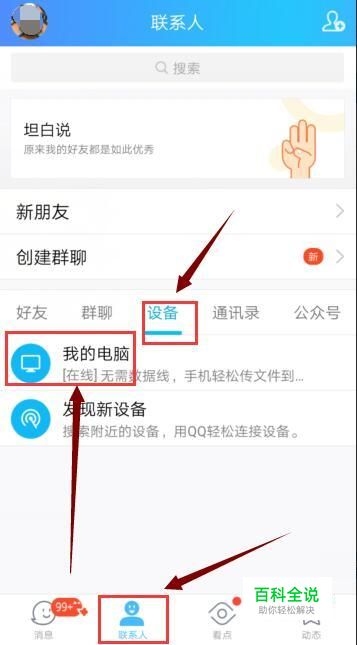
-
02
然后,在打开的界面点击“图片图标”,选择图片,点击“发送”,如图所示。
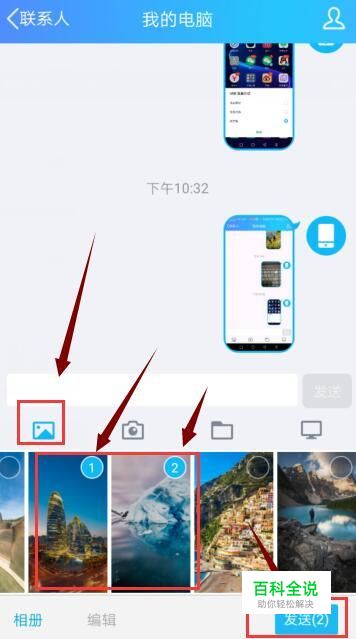
-
03
再次回到电脑,这时候电脑桌面会自动弹出的“我的手机”,会看到手机上的照片传到电脑QQ设备上了。
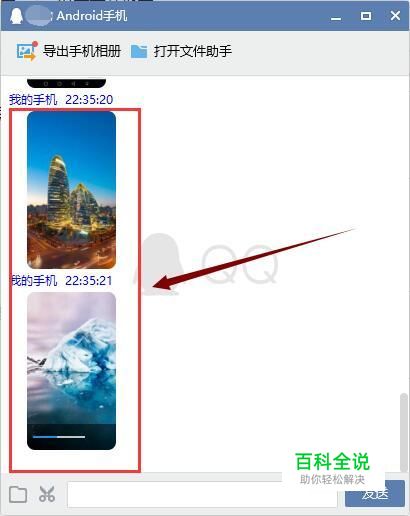
-
04
双击图片,将图片打开,用鼠标右键点击图片,选择“另存为”,将图片保存到电脑硬盘中,手机上的照片就传到电脑上了。
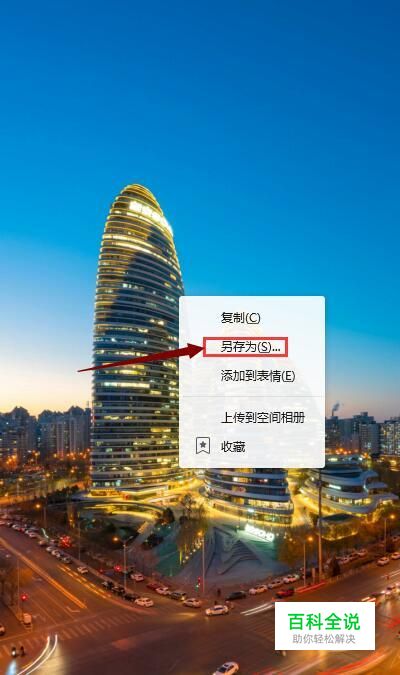
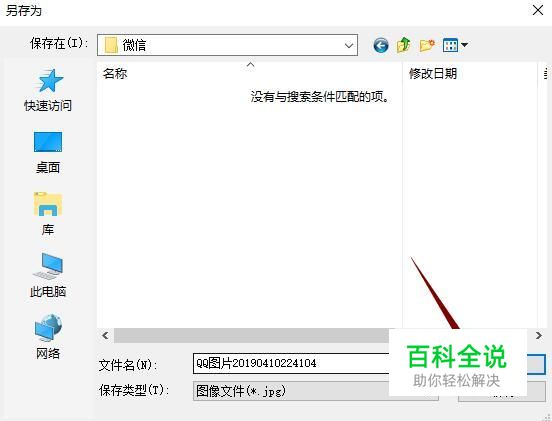
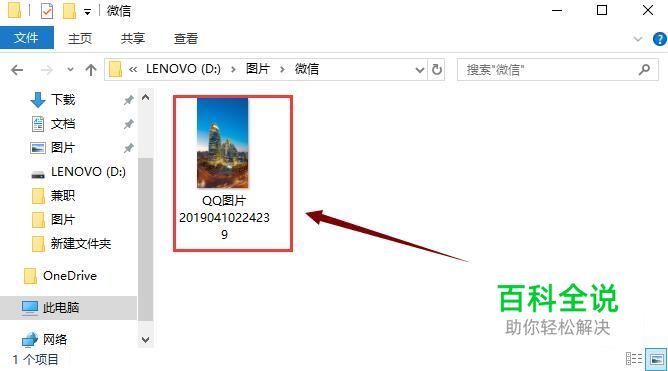
QQ APP

 支付宝扫一扫
支付宝扫一扫 微信扫一扫
微信扫一扫










最新评论